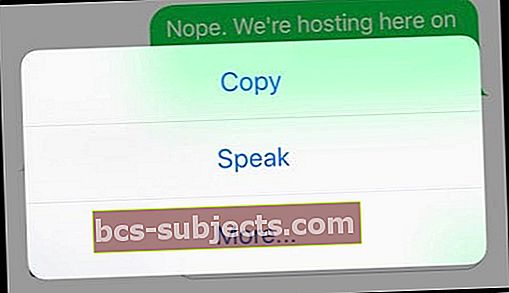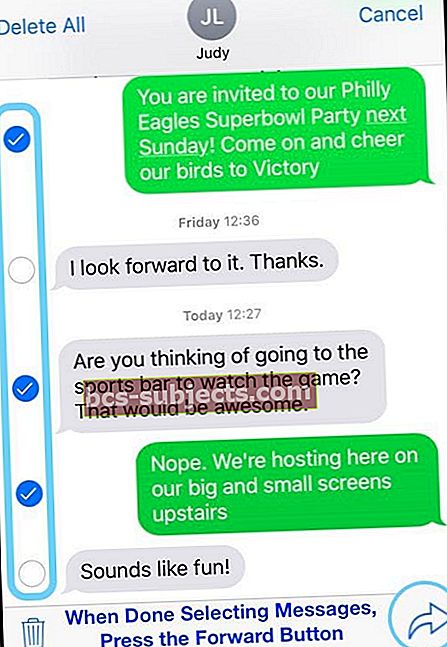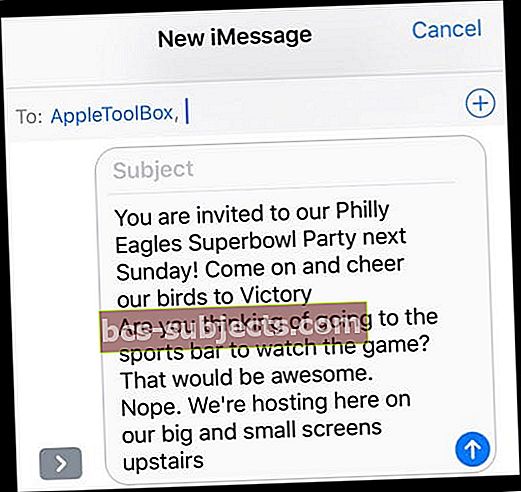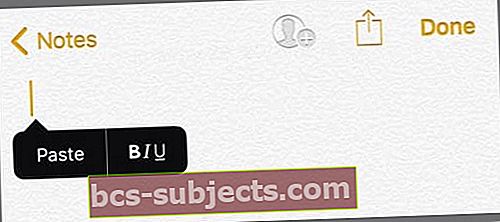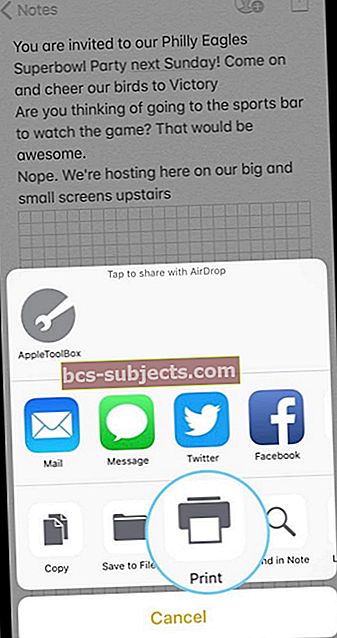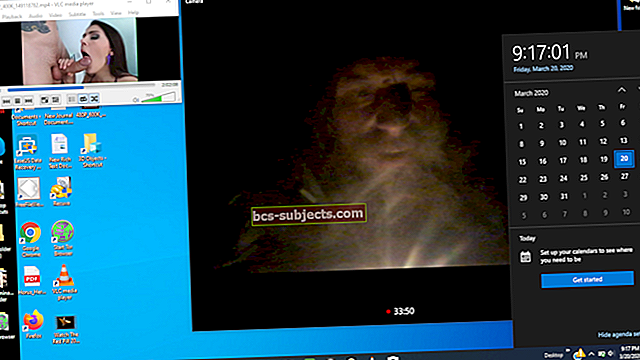Možná budete chtít tisknout své zprávy z různých důvodů. Jednotlivé textové zprávy můžete snadno kopírovat a vkládat, ale mějte na paměti, že neexistuje žádný přímý způsob, jak tisknout konverzace pomocí textových zpráv. Pokud však chcete získat kopii všech svých zpráv pro iPhone / iPad (i) pro jakékoli účely, můžete použít následující metody!
Metoda 1 pro tisk zpráv aplikace iMessage a SMS textové konverzace
Pořiďte snímek obrazovky požadovaných zpráv a vytiskněte jej!
Chcete-li zachytit obrazovku iPhonu nebo iPadu
- U iPhone X stiskněte a podržte současně tlačítko pro zvýšení hlasitosti a boční tlačítko
- U starších modelů iPhonů, iPadů a iPodů Touch stiskněte současně tlačítko Domů a tlačítko Vypnout / Zamknout / Spát
- Nebo použijte Assistive Touch na všech modelech a pořiďte snímek jednou rukou!
V závislosti na nastavení zvuku můžete při zachycení obrazovky také slyšet zvuk závěrky fotoaparátu. Poté otevřete aplikaci Fotky (nebo fotoaparát), najděte snímek obrazovky (vyhledejte album snímků obrazovky) a vytiskněte jej.
Pokud potřebujete tisknout své textové zprávy pro právní účely, je nejlepší pořídit snímky všech textových zpráv, aby byly opatřeny časovým razítkem, a snímky poté vytisknout. A neodstraňujte ŽÁDNOU z těchto zpráv a pokud je to možné, nezapomeňte zálohovat iDevice pomocí iCloudu a iTunes.
Metoda 2 pro tisk zpráv aplikace iMessage a SMS textové konverzace
- Vyhledejte textovou zprávu, kterou chcete vytisknout
- Stiskněte a podržte textové pole, dokud se nezobrazí rozbalovací nabídka s následujícími možnostmi: Kopírovat, Mluvit, Další
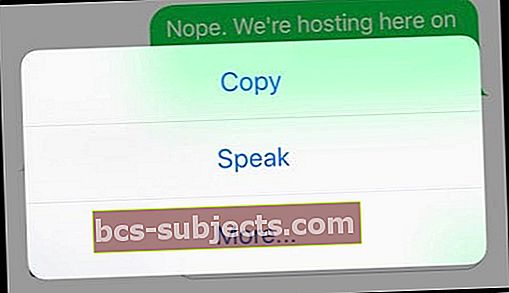
- vyberte si Více
- Klepněte na kruhy vedle každého vlákna konverzace, které chcete vytisknout
- Jakmile vyberete všechny konverzace, klepněte na tlačítko se šipkou vpřed v pravém dolním rohu obrazovky
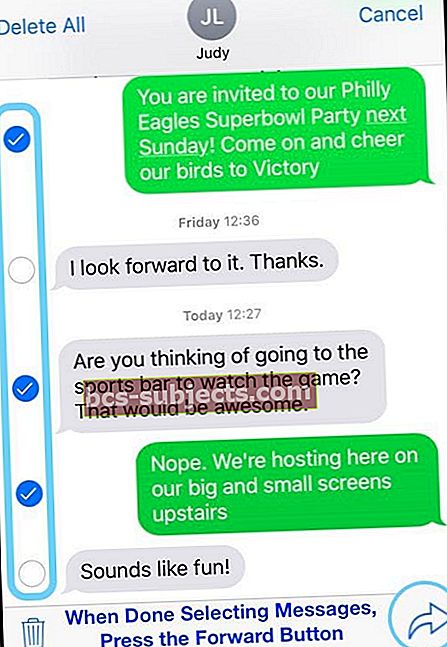
- Přeposílejte si zprávy
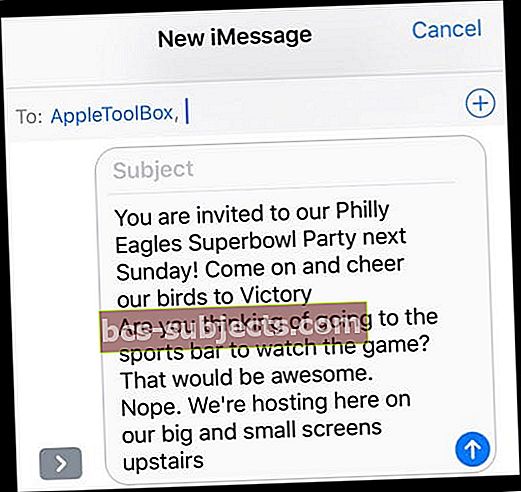
- Přijde nový text, který obsahuje všechny konverzace, které chcete vytisknout
- Stiskněte a podržte tuto novou zprávu a z rozbalovací nabídky vyberte Kopírovat
- Otevřete novou aplikaci, jako je Mail, Poznámky, Připomenutí nebo něco podobného, a vložte zkopírované informace
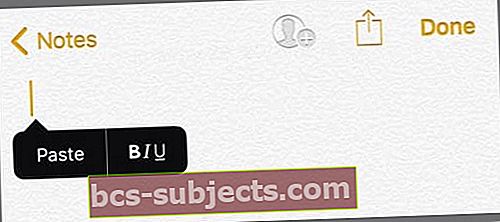
- Tisk z vybrané aplikace pomocí funkce tisku dané aplikace (často v tlačítku Sdílet list nebo umístěném v možnostech nabídky tlačítka Vpřed)
- Abyste mohli tisknout ze zařízení iPhone, iPad nebo iPod Touch NEBO aplikace podporující vaši tiskárnu, musíte mít tiskárnu, která podporuje AirPrint
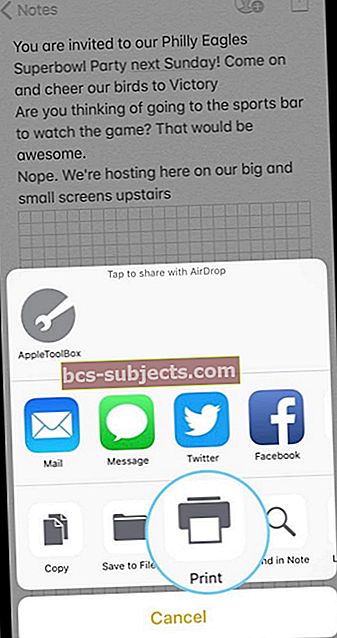
- Abyste mohli tisknout ze zařízení iPhone, iPad nebo iPod Touch NEBO aplikace podporující vaši tiskárnu, musíte mít tiskárnu, která podporuje AirPrint
Jak tisknout texty pomocí starších verzí systému iOS
- Vyhledejte zprávy, které chcete vytisknout
- Klepněte na Upravit
- Zkontrolujte kruhová tlačítka vedle každé položky
- Klepněte na Přeposlat a odeslat vybrané zprávy sobě
- Když obdržíte zprávu, kterou jste právě odeslali, klepnutím a podržením zkopírujete a vložíte jinam (např. Aplikaci Notes) a vytisknete